win11系统中任务栏颜色默认为浅蓝色,有用户认为它可能会与白色的网页或界面重叠,影响自己的操作,想问问有没有什么方法可以更改任务栏的颜色。可以通过更改主题或者更改深色浅色模式来更改任务栏的颜色,将其调整为自己喜欢的颜色。
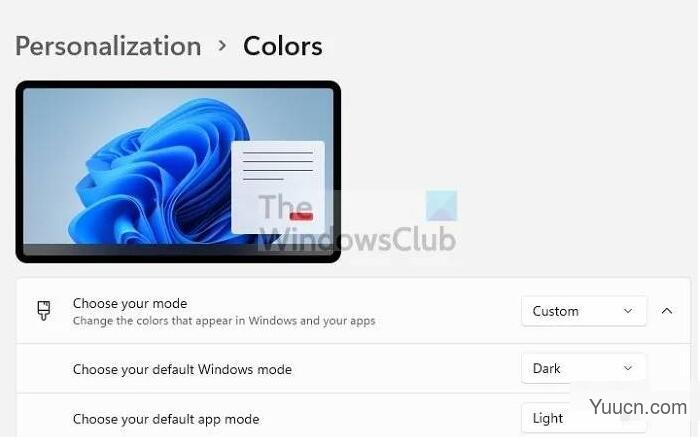
使用 Windows 键 + I 打开 Windows 设置。
在设置页面上,单击左侧列表中的个性化。
在右侧,单击颜色选项。
将“选择您的模式”更改为“自定义”并将您的默认 Windows 模式更改为“深色”。
接下来,在强调色下,单击下拉菜单并将其更改为手动而不是自动。
切换“开始”和“任务栏”上的“显示强调色。
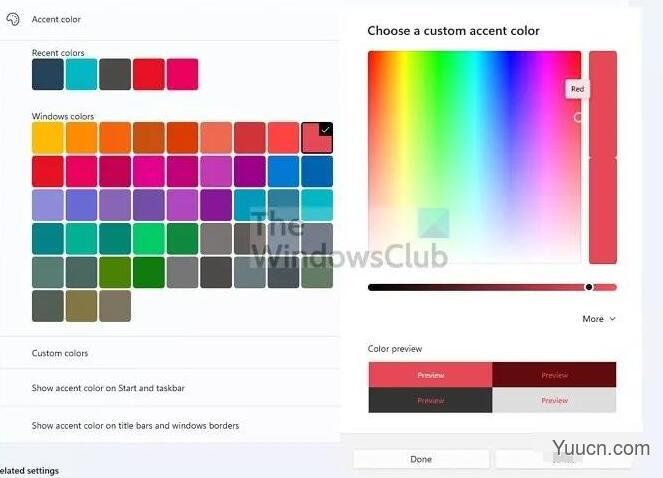
在强调色下,您可以选择要应用于开始菜单和任务栏颜色的任何颜色
要进一步自定义,请单击“查看颜色”按钮
这将打开颜色选择器。您可以在此处选择您选择的强调色,还可以查看预览。
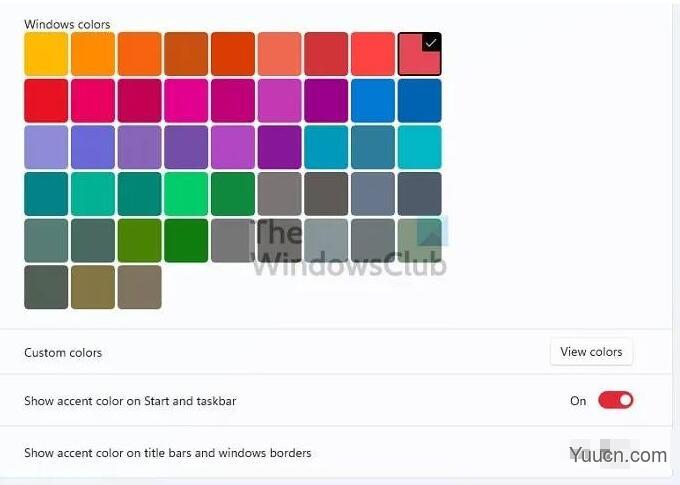
有趣的是,如果您选择 Light 模式作为 Windows 默认模式,您将无法选择特定颜色。相反,它将由 Windows 自动应用。如果您选择为应用程序启用深色模式,颜色也将应用于应用程序。
Windows 10 和 Windows 11 都有相同的方法来更改开始菜单和任务栏颜色。虽然您可以更改它,但它并不像预期的那样。例如,您不能在使用 Light 模式时更改两者的颜色。它可能与设计有关,但仍然令人烦恼。我希望这篇文章易于理解,并且您能够更改 Windows 11 开始菜单和任务栏颜色。
为什么我无法更改任务栏的颜色?
这是因为您使用的是 Windows 的 Light Mode。您需要将 Windows 模式更改为深色,然后为开始和任务栏选择强调色。然后它会自动更改两者的颜色。您也可以使用主题,它会自动更改颜色。
为什么我的工具栏会自动更改颜色?
如果它自动发生,那是因为它正在从桌面壁纸中获取提示。前往“设置”>“个性化”>“强调色”。手动设置,然后选择一个。然后它将为任务栏显示固定颜色,而不是每次壁纸更改时更改它。
如何将任务栏上的字体颜色更改为黑色?
虽然您无法直接更改字体颜色,但您可以在个性化 > 颜色 > 自定义颜色 > 查看颜色中查看预览。在这里,您可以看到文本对颜色的预览。
以上便是小编为大家带来的Win11如何更改开始菜单和任务栏颜色的全部内容,希望对大家有所帮助,更多内容请继续关注电脑学习网。